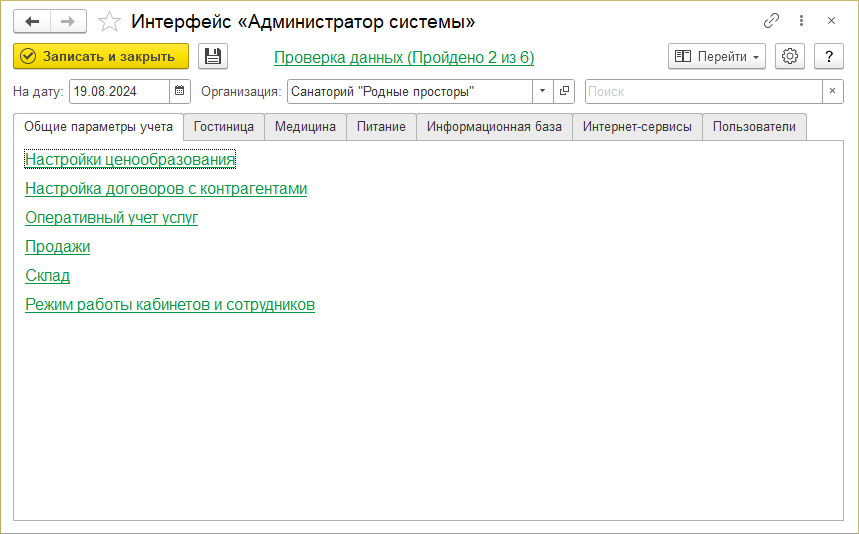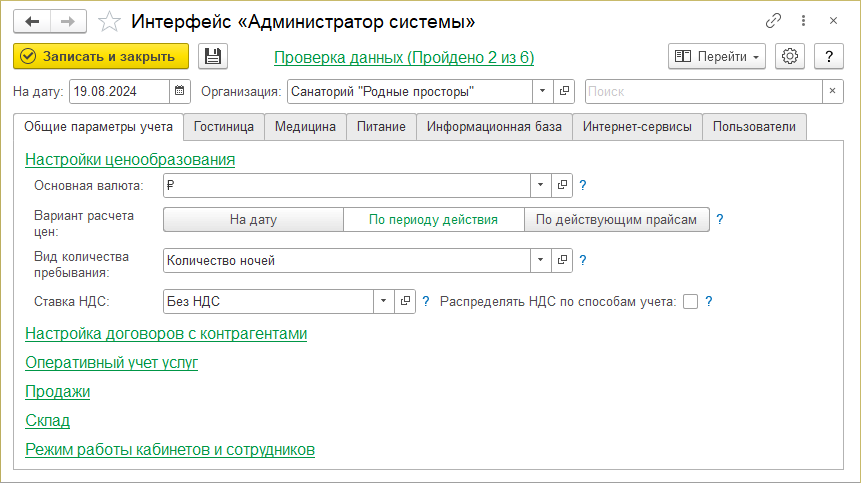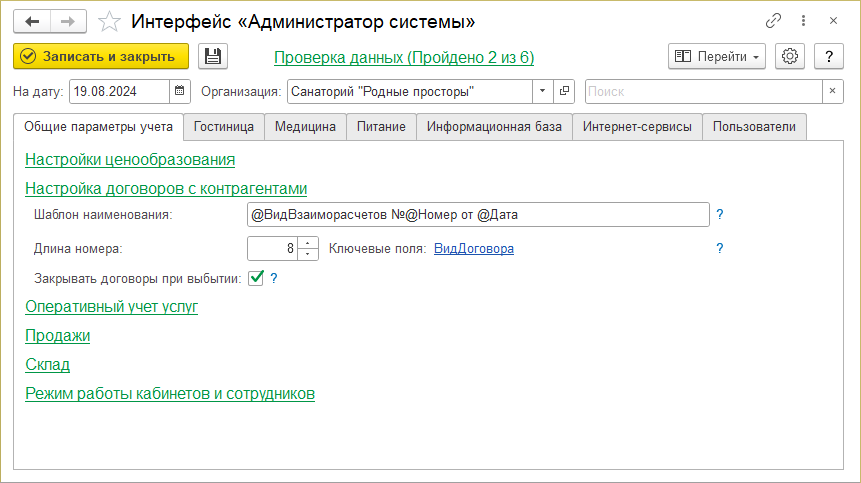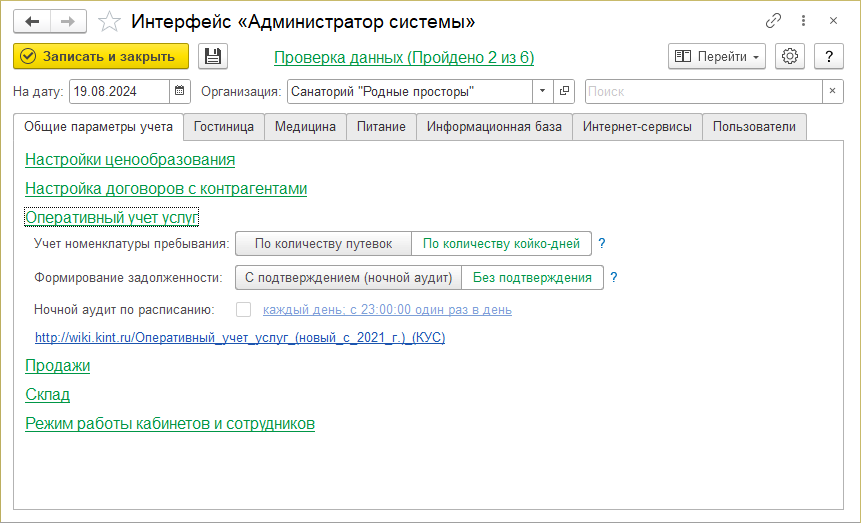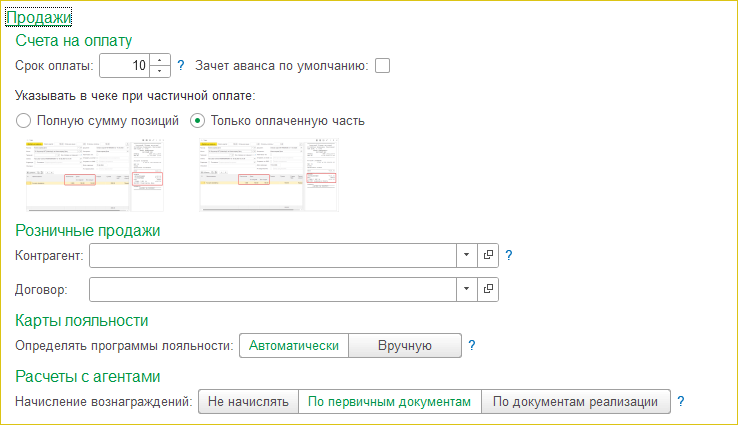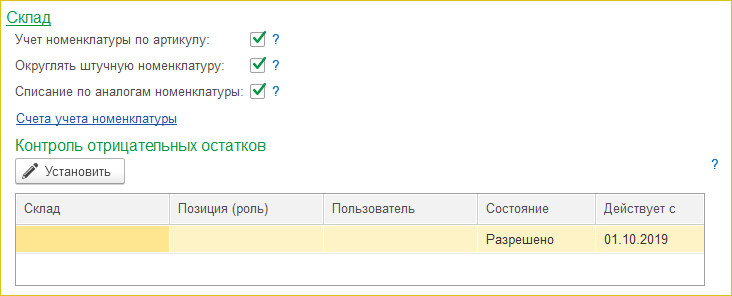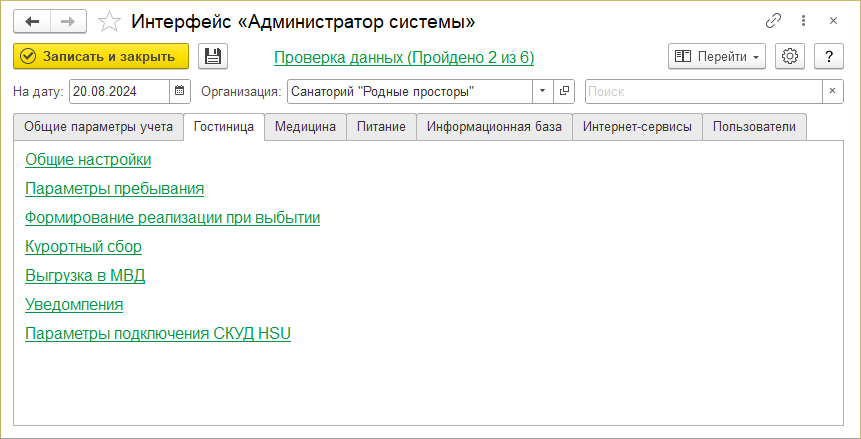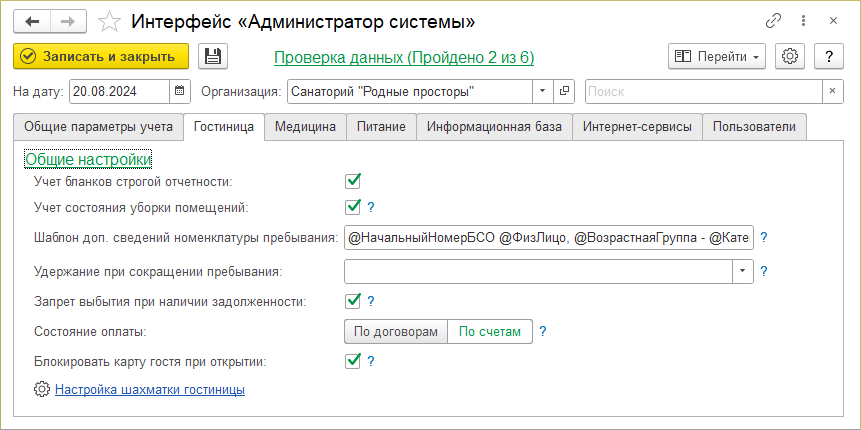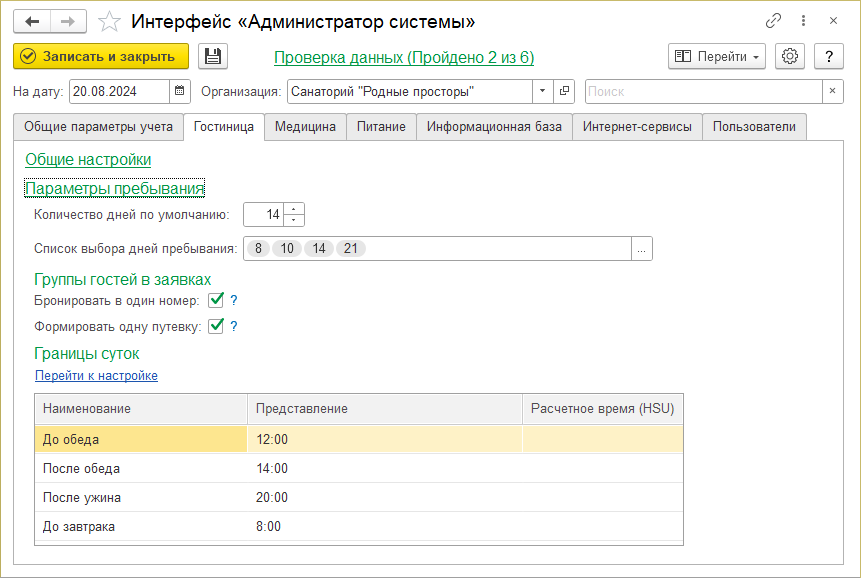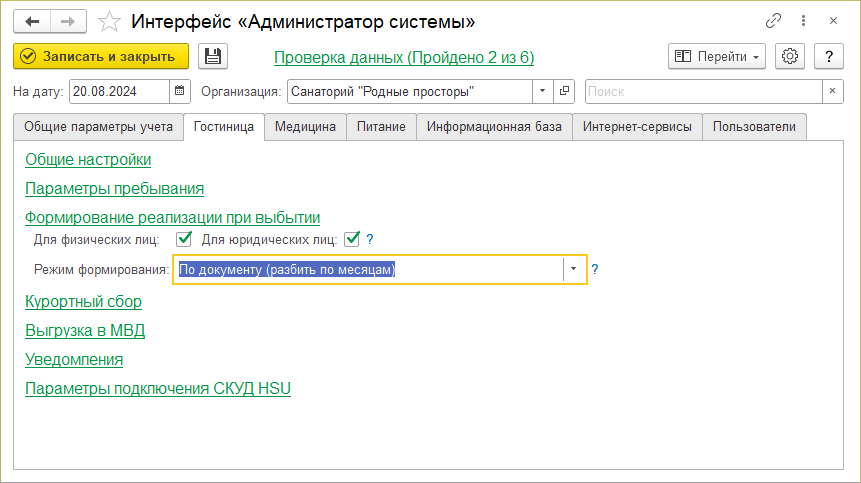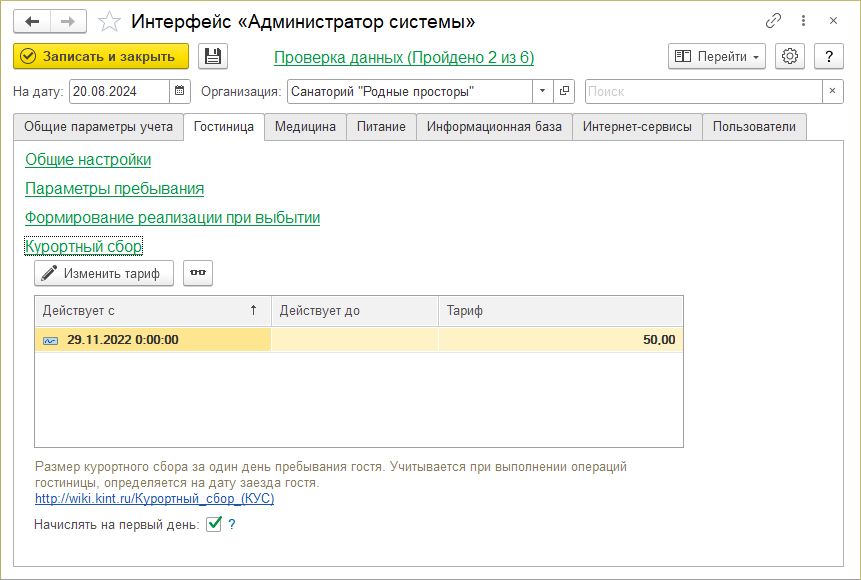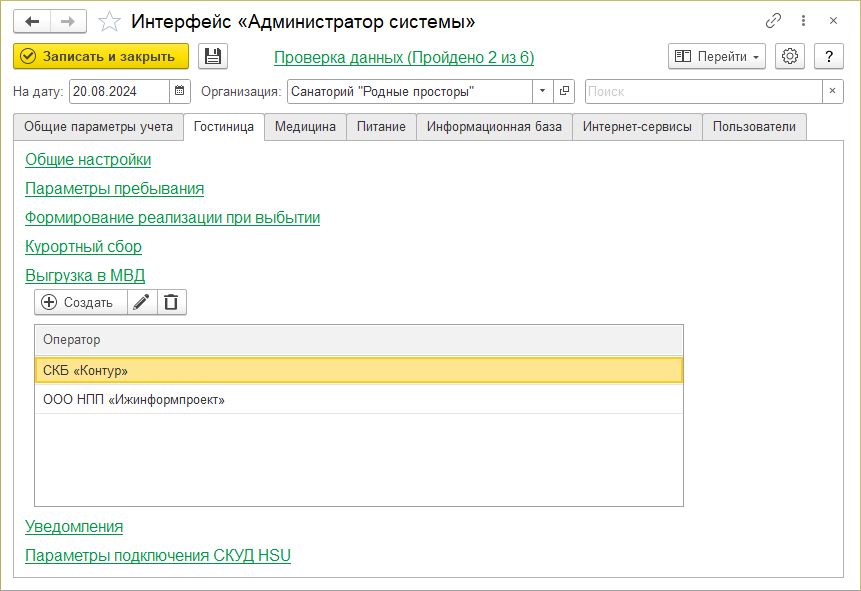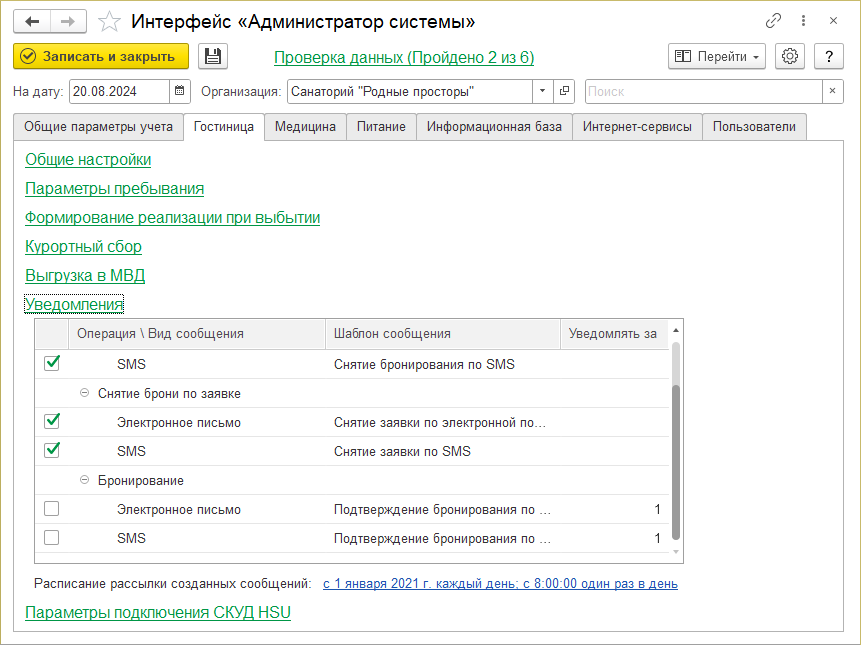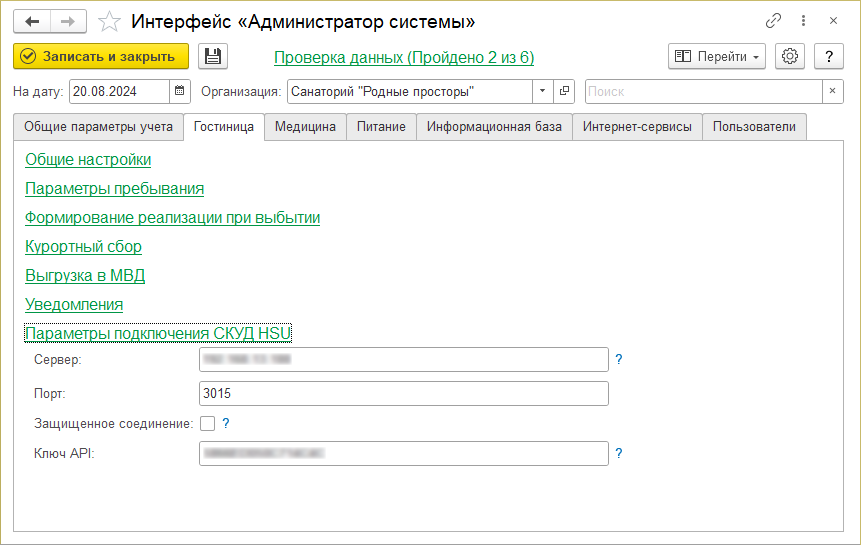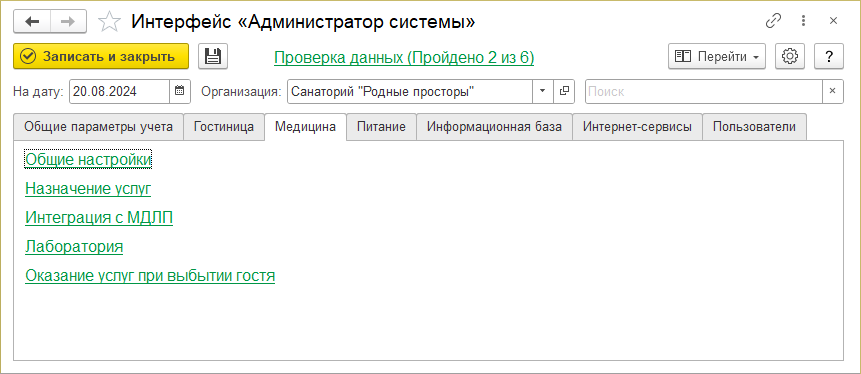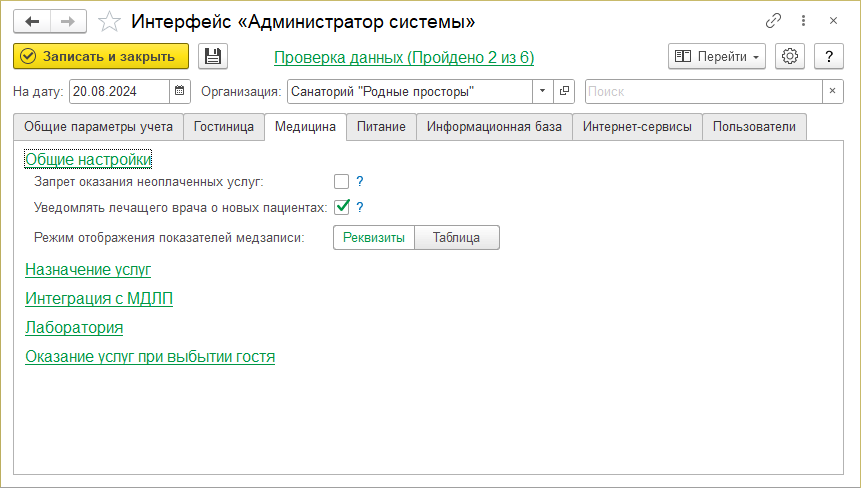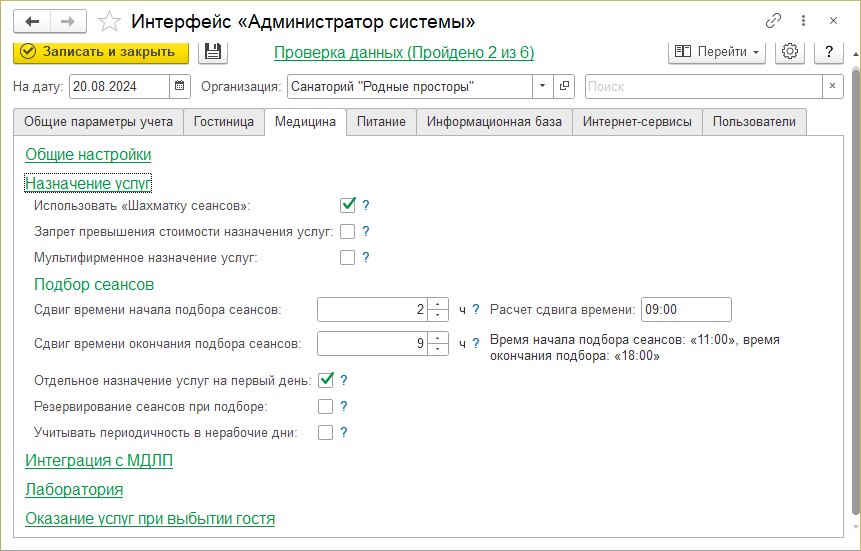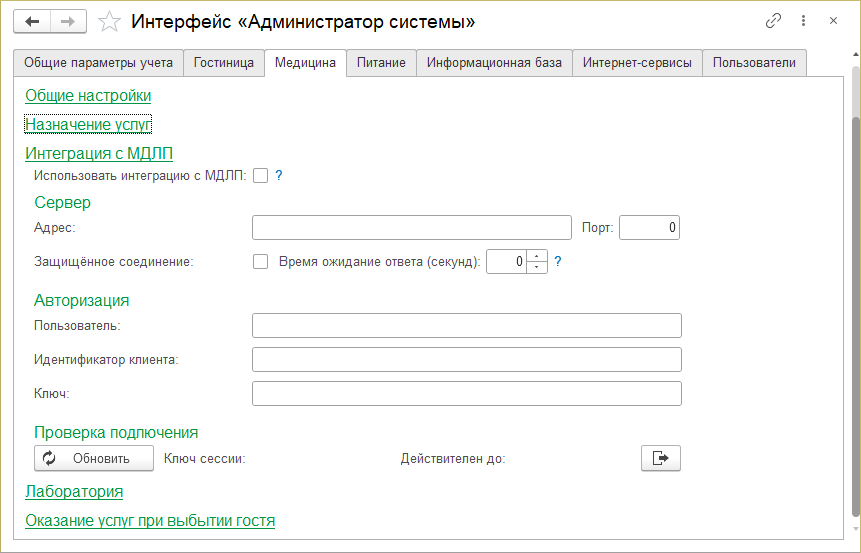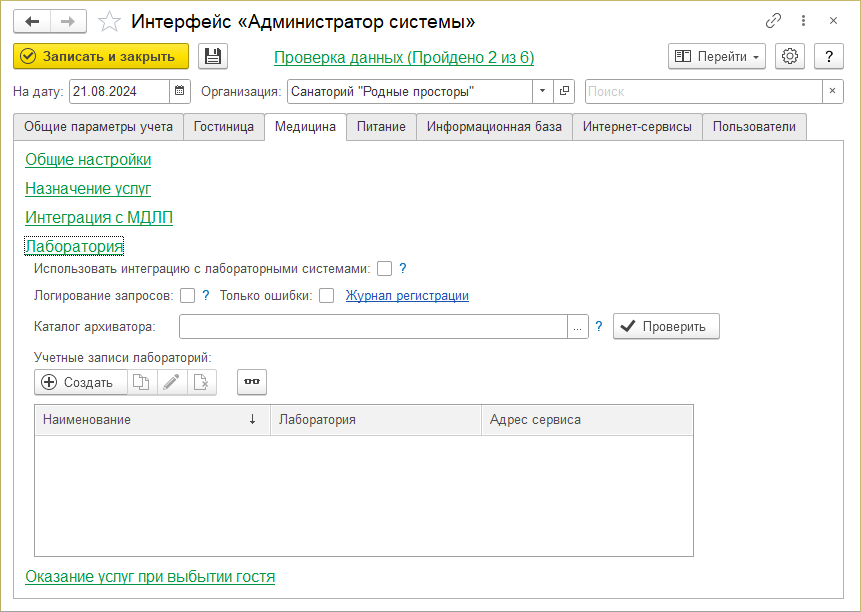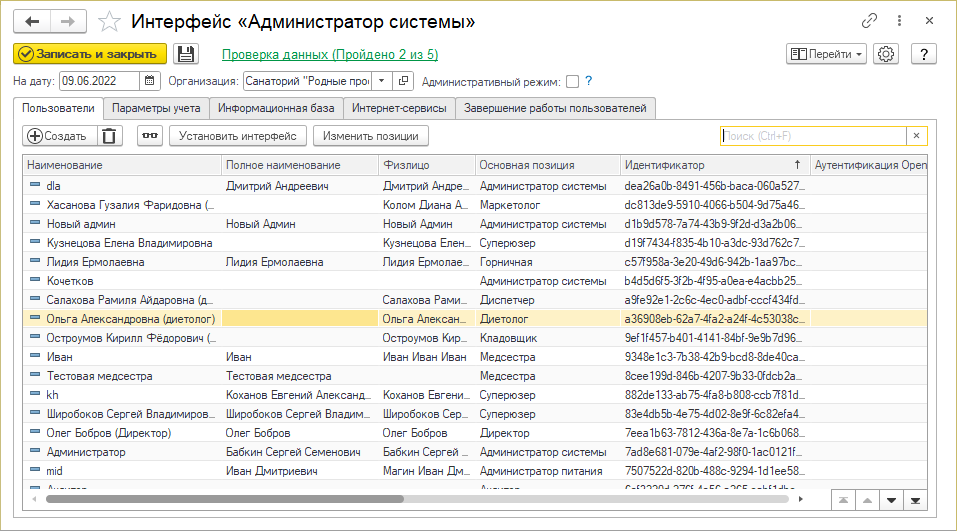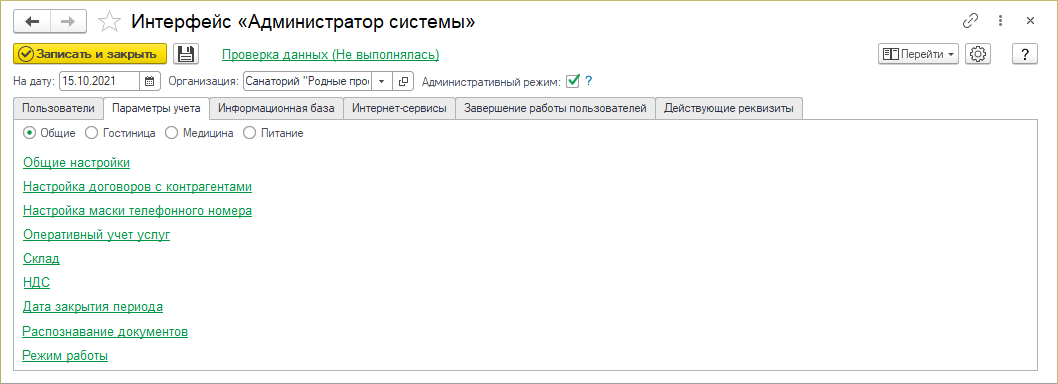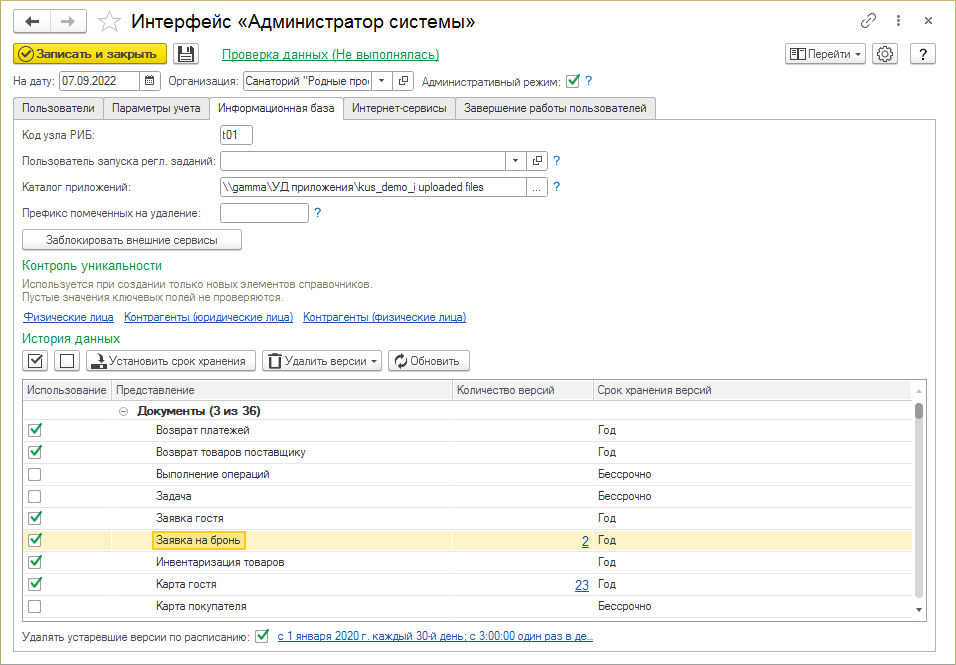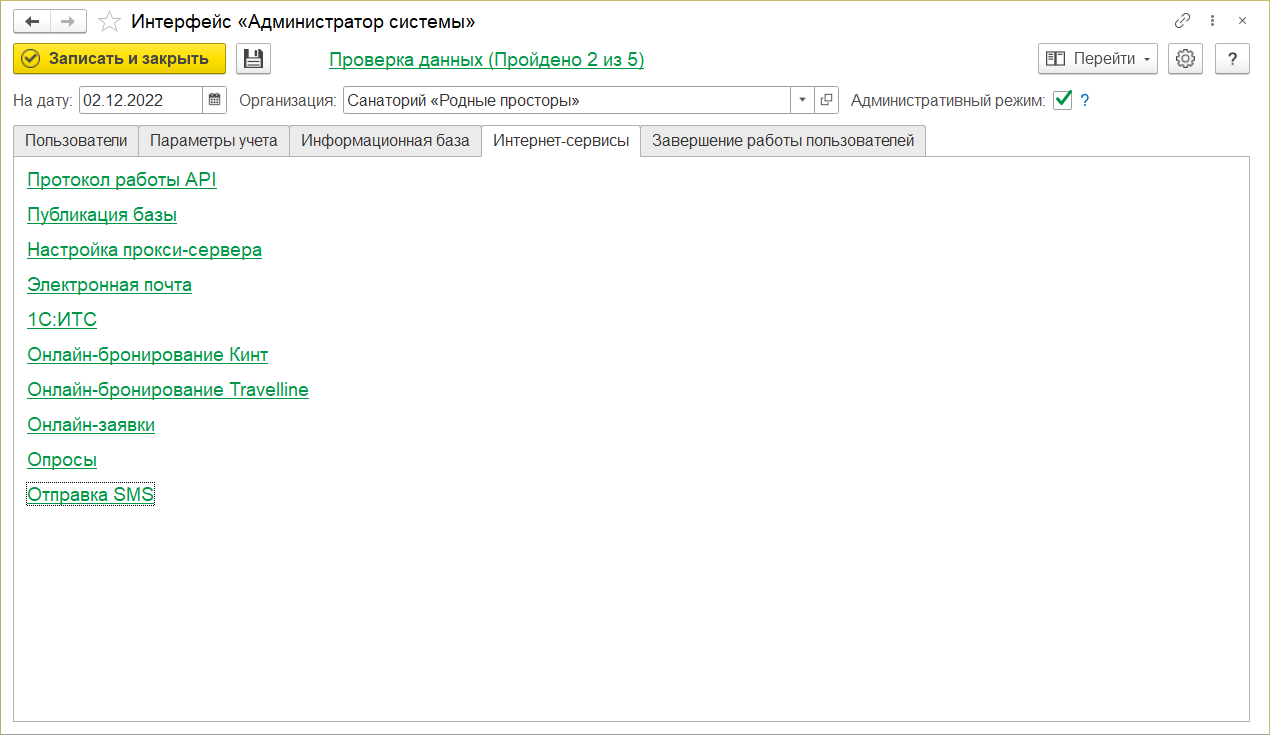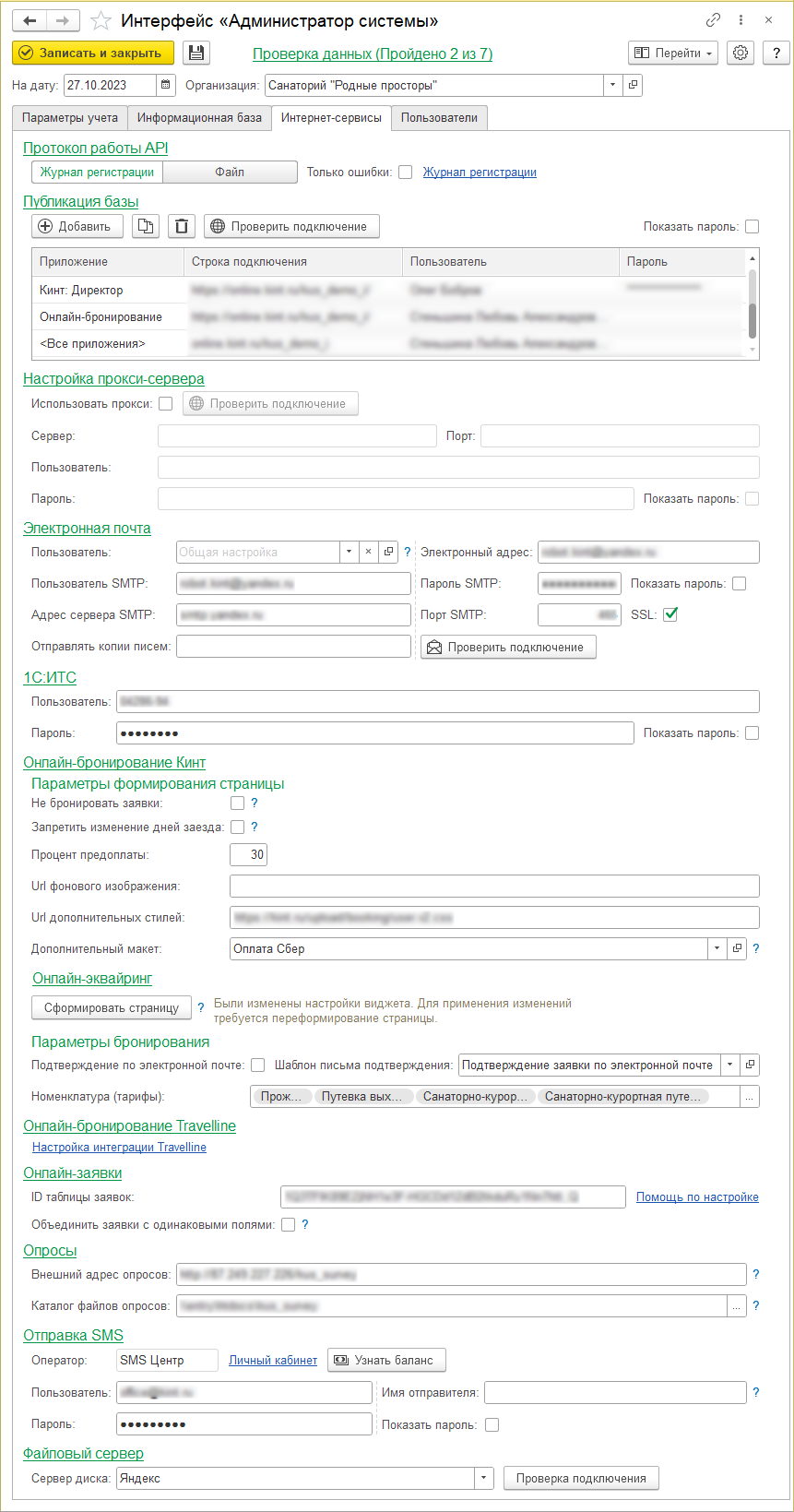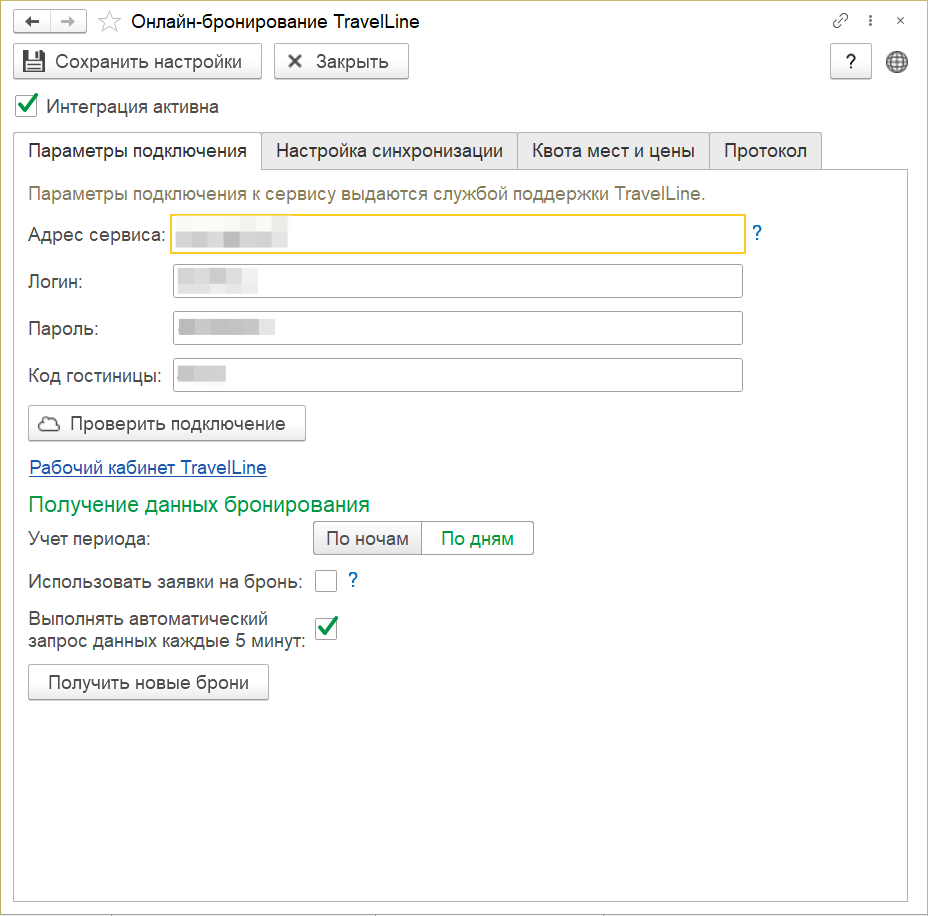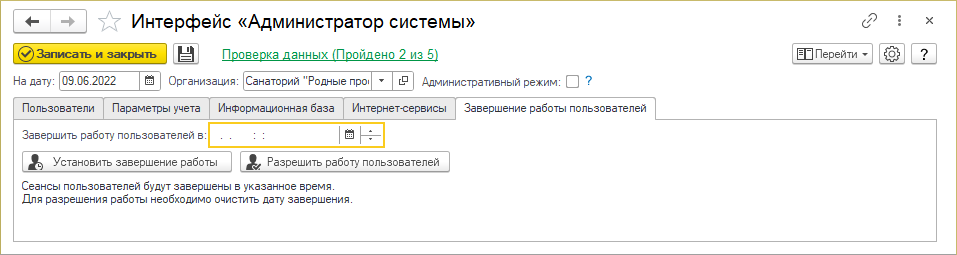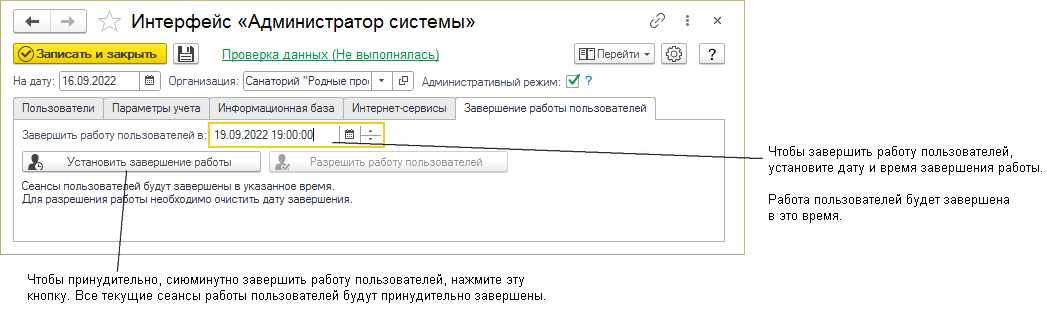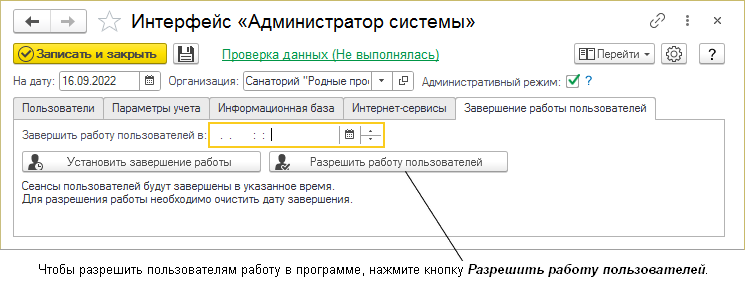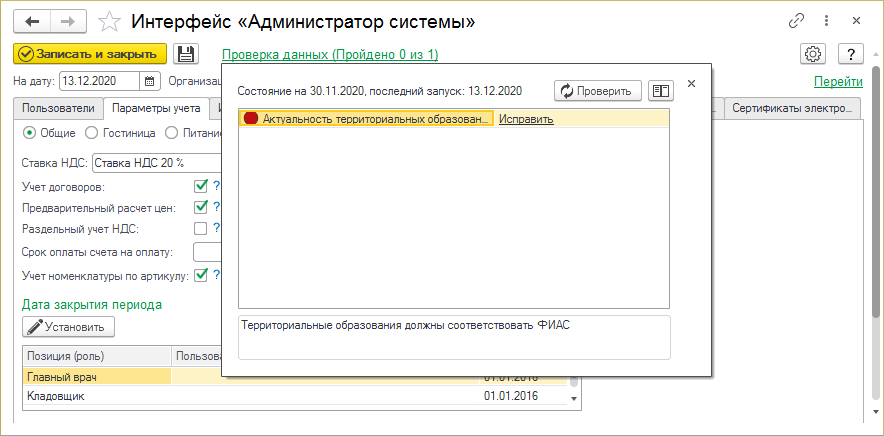Интерфейс "Администратор системы" (КУС) — различия между версиями
(→Интеграция услуг с МДЛП) |
|||
| Строка 271: | Строка 271: | ||
=== Лаборатория === | === Лаборатория === | ||
| + | |||
| + | [[Файл:Адм. системы Медицина Лаборатория.png]] | ||
| + | |||
| + | '''Использовать интеграцию с лабораторными системами''' | ||
| + | : Опция открывает доступ к объектам подсистемы '''Лаборатория''' в разделе МЕДИЦИНА. | ||
| + | |||
| + | '''Логирование запросов''' | ||
| + | : Запись в журнал регистрации информации о взаимодействии с лабораторной системой. | ||
| + | |||
| + | '''Только ошибки''' | ||
| + | : Запись в журнал регистрации ошибок взаимодействия с лабораторной системой. | ||
| + | |||
| + | '''Каталог архиватора''' | ||
| + | : Путь к архиватору 7-Zip. Каталог должен быть доступен на сервере 1С:Предприятие. | ||
| + | |||
| + | '''''Проверить''''' — запуск проверки работы каталога. | ||
| + | |||
| + | '''Учетные записи лабораторий''' | ||
| + | : Добавление лаборатории с указанием данных учетной записи (адрес сервера, логин, пароль). | ||
| + | |||
== Пользователи == | == Пользователи == | ||
Версия 09:17, 21 августа 2024
Находится в разделе АДМИНИСТРИРОВАНИЕ.
Общие параметры учета
Настройки ценообразования
Основная валюта
- Выбор валюты расчетов по умолчанию из справочника «Валюты».
Вариант расчета цен
- На дату — стоимость услуг рассчитывается исходя из цен, действующих на дату документа (дату заезда); цены действуют на весь период расчета.
- По периоду действия — при расчете стоимости услуг учитываются изменения настроек ценообразования в периоде расчета.
- По действующим прайсам — расчет стоимости услуг учитывает изменение действующих прайсов в периоде расчета; в документах становится недоступным реквизит «Прайс», отображается таблица «Действующие прайсы».
Вид количества пребывания
- Единица измерения времени пребывания, используемая для расчета стоимости в документах гостиницы: «Количество дней», «Количество ночей», «Количество суток».
Ставка НДС
- Выбор ставки НДС, которая будет действовать по умолчанию.
Распределять НДС по способам учета
- Опция для распределения НДС по способам учета в документах поступления; используется при обмене с бухгалтерией.
Настройки договоров с контрагентами
При включении опции «Закрывать договор при выбытии» договоры, привязанные к карте гостя, будут автоматически закрыты после операции выбытия, если:
- срок действия договора не заполнен или уже истек;
- по договору нет других актуальных заявок, путевок или карт гостей.
Оперативный учет услуг
Учет номенклатуры пребывания
- Определяет метод учета количества оказанных услуг пребывания:
- По количеству путевок — учет ведется по количеству забронированных путевок (1 за каждое бронирование или регистрацию гостя);
- По количеству койко-дней — учет ведется по количеству дней, ночей или суток пребывания (в зависимости от выбранного «Вида количества пребывания»).
Формирование задолженности
- Определяет способ формирования задолженности гостя в зависимости от учета факта оказания услуги:
- С подтверждением (ночной аудит) — начисление задолженности после проведения ночного аудита или при оказании услуг;
- Без подтверждения — начисление задолженности при регистрации гостя или при назначении услуг.
Ночной аудит по расписанию
- При выборе в качестве способа формирования задолженности варианта «С подтверждением (ночной аудит)» становится доступным заполнение расписания ночного аудита.
Продажи
Счета на оплату
- Срок оплаты — срок оплаты счетов, установленный по умолчанию (в банковских днях).
- При включении опции «Зачет аванса по умолчанию» прием платежа по счету осуществляется с учетом ранее перечисленной предоплаты.
Розничные продажи
- Контрагент, Договор — если указать контрагента в данной настройке, он будет устанавливаться по умолчанию во всех новых документах розничной продажи.
Карты лояльности
- Определять программы лояльности — способ определения программы лояльности в картах лояльности: вручную или автоматически в зависимости от суммы продаж по карте лояльности.
Расчеты с агентами
- Начисление вознаграждений — выбор варианта начисления вознаграждений агенту:
- «Не начислять» — учет вознаграждений не ведется, в разделе программы ВЗАИМОРАСЧЕТЫ группа Расчеты с агентами скрывается.
- «По первичным документам» — вознаграждение агенту начисляется при проведении документов продажи услуг (заявок, путевок, карт гостя, оперативной реализации или назначения услуг).
- «По документам реализации» — вознаграждение агенту начисляется при проведении документа реализации.
Склад
Учет номенклатуры по артикулу
- Опция включает контроль уникальности номенклатуры по артикулу, поиск по артикулу в полях ввода и при обмене данными.
Округлять штучную номенклатуру
- Если опция включена, номенклатура, измеряющаяся в штуках, будет списываться документом «Требование-накладная», созданным на основании документов «Меню-раскладка» или «Оказание услуг», с округлением до ближайшего целого.
Списание по аналогам номенклатуры
- Если опция включена, при списании номенклатуры документом «Требование-накладная», созданным на основании документов «Меню-раскладка» или «Оказание услуг», недостающее количество номенклатуры будет списываться по её аналогам.
Контроль отрицательных остатков
- Настройка разрешает или запрещает проводить документы, списывающие товары со склада в минус. Если склад, роль или пользователь не указаны, настройка действует для всех этих объектов.
Режим работы кабинетов и сотрудников
Актуальность режима работы
- Указывается количество дней, на протяжении которых будут храниться записи режима работы.
Режим работы должен быть заполнен на
- Указывается количество дней, на которое заполняется режим работы.
Опция «Актуализировать по расписанию» включает автоматическую актуализацию режима работы по установленному расписанию.
Кнопка Актуализировать режим работы позволяет актуализировать режим работы вручную.
Гостиница
Общие настройки
Учет бланков строгой отчетности
- Опция позволяет выбирать в путевке серию из заведенных в программе и автоматически проставлять номера путевок внутри серии.
- Если этот контур включен, настроены серии документов (включено свойство «Учет бланков строгой отчетности») и Регистратор бланков, в путевке в разделе «Реквизиты документа» в поле «Серия» можно выбрать серию путевок. В поле отображаются серии документов, у которых включено свойство «Учет номеров в рамках серии». А в поле «Номер путевки» автоматически проставится следующий свободный номер в рамках серии.
Учет состояния уборки помещений
- Опция включает отображение состояния уборки помещений (чистое/грязное). Коричневым цветом в интерфейсе «Администратор гостиницы» и в Шахматке гостиницы помечаются грязные номера, которым требуется уборка.
Удержание при сокращении пребывания
- Указывается доля денежных средств, которая остается у санатория за неиспользованные дни пребывания гостя при досрочном выбытии (сколько процентов удерживать от суммы за неиспользованные дни пребывания). Выбор значения осуществляется из справочника «Расчетные ставки».
Запрет выбытия при наличии задолженности
- Включенная опция запрещает проведение операции выбытия гостя при наличии у него задолженности хотя бы по одному из договоров с физическим лицом, привязанным к «Карте гостя».
Состояние оплаты
- Вариант отображения состояния оплаты в интерфейсе:
- По договорам — отображается общая сумма задолженности и оплаты по договору контрагента
- По счетам — отображается состояние оплаты документов «Счет на оплату», созданных на основании первичных документов.
Блокировать карту гостя при открытии
- Опция управляет блокировкой открытой карты гостя для изменения другими пользователями. Если опция включена, открытая карта гостя будет блокироваться для изменения другими пользователями. Если выключена — несколько пользователей одновременно могут открыть и редактировать карту гостя.
Параметры пребывания
Количество дней по умолчанию
- Значение, которое будет устанавливаться в реквизит «Количество дней» при создании нового документа «Путевка» или документа «Карта гостя».
Список выбора дней пребывания
- Настройка списка выбора в реквизите «Количество дней» в документе «Карта гостя».
Группы гостей в заявках
- При включенной опции «Бронировать в один номер» для всех гостей группы будет подбираться один гостиничный номер. При выключенной опции могут быть подобраны разные номера.
- При включенной опции «Формировать одну путевку» для всех гостей группы будет сформирована одна путевка. При выключенном опции на каждого гостя формируется отдельная путевка со своим номером БСО.
Границы суток
- Расчетные часы заселения и выселения, которые будут устанавливаться по умолчанию при создании нового документа «Путевка» или «Карта гостя». Расчетные часы заселения и выселения влияют на количество дней пребывания. Информация о количестве расчетных дней используется при расчете цен на путевки.
- расчетный час < 8 До завтрака
- расчетный час < 12 До обеда
- расчетный час < 20 После обеда
- расчетный час >=20 После ужина
С 12:00 включительно начинается вторая половина дня.
Расчетный час заселения — расчетный час заселения «После обеда» и «После ужина» уменьшает количество дней пребывания на 1.
Расчетный час выселения — расчетный час выселения «После обеда» и «После ужина» увеличивает количество дней пребывания на 1.
Формирование реализации при выбытии
Для физических лиц
Для юридических лиц
- Выбор категории контрагентов, по которым будут формироваться документы реализации. Если ни один из вариантов не выбран, документы сформированы не будут.
Режим формирования
- Выбор режима формирования документа реализации по всем договорам карты гостя после операции выбытия:
- По невыставленным услугам — по всем услугам договора, по которым еще не выставлена реализация.
- По документу — по услугам карты гостя, при отсутствии других выставленных документов.
Курортный сбор
Настройка курортного сбора для организации, указанной в интерфейсе: установка даты начала действия и тарифа.
Начислять за первый день
- Опция определяет, начислять курортный сбор за первый день пребывания в санатории или нет. При включенной опции сбор будет начисляться, при выключенной — не будет. Необходимость начисления курортного сбора за первый день определяется законодательством РФ о курортном сборе (в каких-то регионах есть требование начислять, а в каких-то — нет).
Выгрузка в МВД
Добавление оператора электронного документооборота, посредством которого будет выполняться выгрузка документов в МВД.
Уведомления
Настройка автоматической отправки гостям напоминаний о заезде.
- Галочками отмечается вид уведомления — SMS или электронное письмо.
- В столбце «Шаблон сообщения» выбирается шаблон сообщения — это печатная форма с определенным текстом. При необходимости ее можно открыть из этого списка и изменить.
- В столбце «Уведомлять за» указывается, за сколько дней до заезда гостя отправлять уведомление.
За указанное количество дней до заезда гостю отправится сообщение из указанного шаблона выбранным способом: SMS или электронным письмом. Гость его получит, если в его карточке физлица указан сотовый телефон или адрес электронной почты.
Опция «Расписание рассылки созданных сообщений» позволяет задать расписание автоматической отправки сообщений.
Параметры подключения СКУД HSU
Внесение параметров подключения:
Сервер
- В поле указывается IP-адрес сервера интеграции HSU. При использовании защищенного протокола https:// необходимо установить флаг «Защищенное соединение».
Порт
- В поле требуется указать порт подключения. По умолчанию используется 3015.
Ключ API
- В поле вносится ключ, сформированный в интерфейсе сервера интеграции HSU.
Медицина
Общие настройки
Запрет оказания неоплаченных услуг
- При включении опции устанавливается запрет отметки оказания платных услуг, если они не оплачены или оплачены не полностью.
Уведомлять лечащего врача о новых пациентах
- При включении опции лечащему врачу будут отправляться уведомления о регистрации карты гостя или при изменении лечащего врача.
Режим отображения показателей медзаписи
- Выбор режима отображения показателей медицинской записи:
- Реквизиты;
- Таблица.
Назначение услуг
Использовать «Шахматку сеансов»
- При включенной опции для выбора времени сеанса в документах «Назначение услуг», «Карта гостя» и «Карта пациента» будет использоваться« Шахматка сеансов».
Запрет превышения стоимости назначения услуг
- Включение опции запретит проводить документы «Назначение услуг» при превышении стоимости назначенных услуг без получения доплаты от гостя.
Мультифирменное назначение услуг
- Включенная опция запрещает назначать услуги в кабинеты, организация которых отличается от организации назначения.
Подбор сеансов
Сдвиг времени начала подбора сеансов
- Количество часов от времени заезда гостя, на которое будет сдвинуто время начала сеансов услуг при их подборе с текущего дня или даты заезда гостя.
Сдвиг времени окончания подбора сеансов
- Количество часов от времени выезда гостя, на которое будет сдвинуто время конца сеансов услуг при их подборе с даты выезда гостя.
Отдельное назначение услуг на первый день
- Опция устанавливается, для того чтобы расписание сеансов процедур на первый день пребывания гостя формировалось с учетом времени его заселения и при этом оставалось актуальным только на день заселения (чтобы назначенные на первый день сеансы не повлияли на время назначения сеансов в остальные дни).
Резервирование сеансов при подборе
- Опция резервирует сеансы при автоматическом подборе в документ «Назначение услуг». Подбор сеансов выполняется в порядке очереди. Рекомендуется использовать при одновременной работе нескольких пользователей.
Учитывать периодичность в нерабочие дни
- Если настройка установлена, периодичность не будет смещаться при попадании отсчета на выходной (нерабочий) день.
Интеграция услуг с МДЛП
Использовать интеграцию с МДЛП
- Включение интеграции с информационной системой мониторинга движения лекарственных препаратов.
Сервер
Адрес
- Поле для указания адреса. Для рабочей интеграции указать api.mdlp.crpt.ru.
Время ожидания ответа (секунд)
- Установка времени ожидания обработки данных на стороне сервиса «Честный знак». Можно увеличить при возникновении ошибки «Превышено время ожидания ответа от сервиса».
Авторизация
Пользователь
- В поле заносятся данные параметра «Отпечаток» из свойств сертификата.
Идентификатор клиента
- Идентификатор из системы «Честный знак». В системе «Честный знак» он находится в разделе «Администрирование — Учетные системы» в столбце «Идентификатор клиента».
Ключ
- Ключ клиента из системы «Честный знак». В системе «Честный знак» он находится в разделе «Администрирование — Учетные системы» в столбце «Секретный код».
Проверка подключения
- Если проверка прошла успешно, отобразится ключ и срок его действия.
Лаборатория
Использовать интеграцию с лабораторными системами
- Опция открывает доступ к объектам подсистемы Лаборатория в разделе МЕДИЦИНА.
Логирование запросов
- Запись в журнал регистрации информации о взаимодействии с лабораторной системой.
Только ошибки
- Запись в журнал регистрации ошибок взаимодействия с лабораторной системой.
Каталог архиватора
- Путь к архиватору 7-Zip. Каталог должен быть доступен на сервере 1С:Предприятие.
Проверить — запуск проверки работы каталога.
Учетные записи лабораторий
- Добавление лаборатории с указанием данных учетной записи (адрес сервера, логин, пароль).
Пользователи
Параметры учета
Параметры работы системы (КУС)
Информационная база
Код узла РИБ
- Код распределенной информационной базы — код базы данных программы. Его нужно высылать в службу поддержки пользователей программы «Кинт: Управление санаторием» вместе с названием организации (из поля «Организация» в самом верху интерфейса) для создания нового ключа активации программы.
Каталог приложений
- Каталог, в котором будут храниться приложения к документам и объектам (например, приложения в карточке физлица на закладке Приложения).
Контроль уникальности
Настройка контроля уникальности новых экземпляров физлиц и контрагентов.
При нажатии на ссылки «Физические лица», «Контрагенты (юридические лица)», «Контрагенты (физические лица)» откроются карточки категорий этих объектов, в которых на закладке Атрибуты можно отметить атрибуты, по которым будет происходить контроль уникальности новых создаваемых экземпляров объектов.
История данных
Читайте Версионирование объектов (КУС).
Интернет-сервисы
Закладка в свернутом виде:
Закладка в развернутом виде:
Протокол работы API
Позволяет определить место для записи данных. Выбор осуществляется с помощью переключателя «Журнал регистрации/файл»:
- При выборе журнала регистрации рядом с переключателем появляется ссылка для перехода в журнал регистрации с отбором по событиям «Kint API». При активированном флаге «Только ошибки» в протокол будут записываться только ошибки работы API
- При выборе файла рядом с переключателем появится поле, в котором необходимо ввести путь до файла на персональном компьютере, где будут храниться данные. При активированном флаге «Только ошибки» в протокол будут записываться только ошибки работы API.
|
В случае записи данных в файл, данные могут занимать достаточно много места на компьютере. В связи с этим рекомендуется записывать данные в журнал регистрации. |
Публикация базы
Можно указать приложения и адреса подключения базы к ним. Если приложение не указано адрес до базы актуален для всех приложений.
Показать пароль
- Чтобы увидеть пароль, включите эту опцию и войдите в режим редактирования ячейки с паролем — дважды щелкните по ней мышью.
Настройка прокси-сервера
Электронная почта
Simple Mail Transfer Protocol (SMTP) — простой протокол связи, применяемый с целью пересылки электронных писем с сервера отправителя на сервер получателя. Этот протокол не рассчитан на обработку входящих сообщений, его используют для отправки и последующей доставки писем адресату.
Пользователь
- Пользователь программы «Кинт: Управление санаторием», от которого будут отправляться электронные письма. Если поле пустое, то настройка действует для всех пользователей.
Пользователь SMTP
- Наименование пользователя протокола отправки писем.
Адрес сервера SMTP
- Адрес сервера для отправки электронных писем
Отправлять копии писем
- В этом поле указываются адреса, куда будут отправляться копии электронных писем.
Электронный адрес
- Электронный адрес, с которого будет производиться рассылка электронных писем.
Пароль SMTP
- Пароль к серверу SMTP.
Порт SMTP
- Наименование порта сервера SMTP.
SSL
- Активирует SSL-сертификат, удостоверяющий подлинность веб-сайта и позволяющий использовать зашифрованное соединение.
1С:ИТС
Подключение к договору ИТС - это возможность получать легальные обновления и работать с электронными сервисами, которые значительно расширяют возможности работы с программами 1С.
Пользователь
- Наименование пользователя 1С:ИТС.
Пароль
- Пароль доступа к 1С:ИТС.
Онлайн-бронирование Кинт
Не бронировать заявки
- Если активно, то новые заявки будут создаваться в статусе «Черновик».
Запретить изменение дней заезда
- Запрещает ручной ввод числа в поле количества дней, оставляя только возможность выбрать из уже заготовленных вариантов.
Процент предоплаты
- Определяет минимальный процент предоплаты во время использования сервиса онлайн-бронирования Кинт.
URL фонового изображения
- Ссылка на картинку для фонового изображения.
URL дополнительных стилей
- Ссылка на файл с дополнительными стилями.
Дополнительный макет
- Дополнительный макет, который может быть использован для добавления кода аналитики Яндекс/Google.
Подтверждение по электронной почте
- Если активно, то отправляет подтверждение о приеме заявки на бронь на электронную почту гостя.
Шаблон письма подтверждения
- Список доступных шаблонов для подтверждающего письма.
Номенклатура (тарифы)
- Только номенклатуры из этого списка будут доступны для выбора из виджета онлайн-бронирования.
Эквайринг
Виды эквайринга
- Список доступных видов эквайринга.
Эквайринг
- Список учетных записей выбранного вида эквайринга.
Виджет онлайн-бронирования (КУС)
Онлайн-бронирование Travelline
При нажатии на ссылку откроется окно настройки онлайн-бронирования TravelLine.
Параметры подключения
Адрес сервиса
- Ссылка на сайт сервиса онлайн-бронирования.
Логин
- Логин для доступа к сервису.
Пароль
- Пароль для доступа к сервису.
Код гостиницы
- Код гостиницы для подключения к сервису.
Учет периода
- Определяет, как учитывать получение данных бронирования: по дням или по ночам.
Использовать заявки на бронь
- При получении данных от сервиса будут созданы документы «Заявка на бронь».
Выполнять автоматический запрос данных каждые 5 минут
- Включите опцию, если нужно запрашивать данные бронирования каждые 5 минут.
Настройка синхронизации
В соответствующих таблицах устанавливаются соответствия категорий номеров и прайсов с кодами в TravelLine:
- Категории номеров
- Возрастные группы
- Тарифы
Квота мест и цены
Выгрузка данных о действующих ценах и доступной квоте мест.
Протокол
Отображается протокол данных из соответствующего файла протокола.
Онлайн-заявки
ID таблицы заявок
- Идентификационный номер таблицы заявок.
Объединить заявки с одинаковыми полями
- Если активно, то строки таблицы с одинаковыми полями будут загружены в одну заявку. Применяется для загрузки заявок из файлов и Google-таблиц.
Опросы
Внешний адрес опросов
- В этом поле записывается внешний адрес, где содержатся опросы.
Каталог файлов опросов
- Здесь прописывается путь к каталогу файлов опросов на компьютере пользователя.
Отправка SMS
Интеграция с сервисом рассылки сообщений SMS ЦЕНТР. Введите логин и пароль авторизации на этом сервисе — программа «Кинт: Управление санаторием» будет интегрирована с ним и появится возможность отправлять SMS гостям, у которых указан мобильный телефон.
Файловый сервер
В выпадающем списке можно выбрать сервер файлового диска, где хранятся данные.
Завершение работы пользователей
На этой закладке делается завершение и разрешение работы пользователей в программе.
Завершение работы пользователей
Чтобы завершить работу пользователей, установите дату и время завершения работы. Работа пользователей будет завершена в это время.
Чтобы принудительно, сиюминутно завершить работу пользователей, нажмите кнопку Установить завершение работы. Все текущие сеансы работы пользователей будут принудительно завершены.
Разрешение работы пользователей
Чтобы разрешить пользователям работу в программе, нажмите кнопку Разрешить работу пользователей.
Кнопка «Перейти»
Обновление конфигурации
Контроль доступа к объектам
Служебные обработки
Справочник "Служебные обработки"
Управление лицензиями
Сертификаты электронной подписи
Справочник "Сертификаты электронной подписи" (КУС)
Интерфейс «Маркетолог»
Настройка действующих реквизитов
Настройка действующих реквизитов (КУС)
Проверка данных
Отображаются результаты последней проверки данных.
При нажатии на кнопку Исправить откроется соответствующий объект, в котором можно исправить данные.
История изменений, ссылки сюда
- Руководство администратора (КУС) (← ссылки)
- 1С8:Обновление конфигураций (← ссылки)
- Печатная версия руководства (КУС) (← ссылки)
- Документ "Заявка" (КУС) (← ссылки)
- Документ "Путевка" (КУС) (← ссылки)
- Мобильное приложение "Кинт: Гость" (КУС) (← ссылки)
- Справочник "Физические лица" (КУС) (← ссылки)
- Справочник "Контрагенты" (КУС) (← ссылки)
- Документ "Поступление товаров и услуг" (КУС) (← ссылки)
- Документ "Требование-накладная" (КУС) (← ссылки)
- Рассылка сообщений (КУС) (← ссылки)
- Справочник "Позиции (роли)" (КУС) (← ссылки)
- Параметры работы системы (КУС) (включение) (← ссылки)
- Настройка интеграции с МДЛП (КУС) (← ссылки)
- Релиз 19.12 (КУС) (← ссылки)
- Релиз 20.01 (КУС) (← ссылки)
- Релиз 20.02 (КУС) (← ссылки)
- Релиз 20.04 (КУС) (← ссылки)
- Релиз 20.05 (КУС) (← ссылки)
- Релиз 20.07 (КУС) (← ссылки)
- Релиз 20.09 (КУС) (← ссылки)
- Релиз 20.10 (КУС) (← ссылки)
- Релиз 20.11 (КУС) (← ссылки)
- Релиз 20.12 (КУС) (← ссылки)
- Релиз 21.01 (КУС) — Новый «Оперативный учет услуг» (← ссылки)
- Релиз 21.03 (КУС) — переработка механизма Квот и Кинт: Пансионат (← ссылки)
- Релиз 21.04 (КУС) — Онлайн-бронирование (← ссылки)
- Релиз 21.05 (КУС) — Учет номенклатуры (← ссылки)
- Релиз 21.06 (КУС) — Интернет-эквайринг (← ссылки)
- Релиз 21.07 (КУС) — Универсальная форма отчетов (← ссылки)
- Релиз 21.08 (КУС) — Быстродействие и курортный сбор (← ссылки)
- Релиз 21.09 (КУС) — Документооборот (← ссылки)
- Релиз 21.10 (КУС) — Расширения конфигурации (← ссылки)
- Релиз 21.12 (КУС) — Шахматка сеансов (← ссылки)
- Релиз 22.01 (КУС) — Варианты расчета цен (← ссылки)
- Релиз 22.02 (КУС) — Детализация стоимости (← ссылки)
- Релиз 22.03 (КУС) — Метки объектов, контрольный (← ссылки)
- Релиз 22.06 (КУС) — Номенклатура блюд (← ссылки)
- Релиз 22.08 (КУС) — Шахматка сеансов-2 (← ссылки)
- Релиз 22.09 (КУС) — Розничные продажи и ручные скидки (← ссылки)
- Релиз 22.10 (КУС) — Программа лояльности (← ссылки)
- Релиз 22.11 (КУС) — Приоритеты подбора и ночной аудит (← ссылки)
- Релиз 22.12 (КУС) — Рекомендации услуг (← ссылки)
- Релиз 23.01 (КУС) — Платформа 8.3.22 (← ссылки)
- Релиз 23.02 (КУС) — HTML таблица «Услуги по договору» (← ссылки)
- Релиз 23.03 (КУС) — Ночной аудит-2 (← ссылки)
- Релиз 23.05 (КУС) — Реализация по оказанным услугам и сбор отзывов (LTS) (← ссылки)
- Релиз 23.06 (КУС) — Переработка интерфейса назначения услуг (← ссылки)
- Релиз 23.07 (КУС) — Витрина услуг (← ссылки)
- Релиз 23.08 (КУС) — Кинт: Медсестра и заявка на изменение стоимости (← ссылки)